Jak wciąć komórkę w programie Excel
Biuro Microsoft Gabinet Microsoft Excel Bohater Przewyższać / / April 02, 2023

Ostatnia aktualizacja w dniu
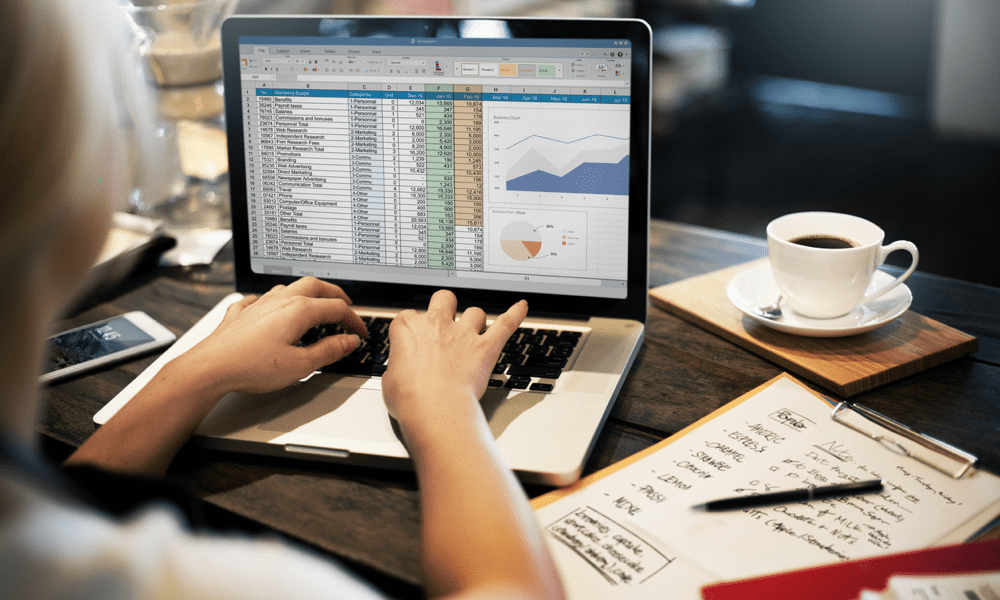
Wcięcie tekstu w komórkach programu Excel może pomóc w lepszym uporządkowaniu danych. Jeśli nie masz pewności, jak to zrobić, wykonaj czynności opisane w tym przewodniku, aby rozpocząć.
Czy chcesz, aby Twoje arkusze kalkulacyjne Excel wyglądały bardziej profesjonalnie i uporządkowanie? Czy chcesz lepiej wyrównać tekst i utworzyć śródtytuły lub wypunktowania? Czy chcesz uniknąć rozlewania tekstu do sąsiednich komórek lub niewygodnego zawijania?
Jeśli odpowiedziałeś twierdząco na którekolwiek z tych pytań, musisz nauczyć się tworzyć wcięcia w Excelu. Wcięcia to prosty, ale skuteczny sposób formatowania komórek i poprawiania czytelności danych.
Poniżej pokażemy, jak tworzyć wcięcia w programie Excel przy użyciu czterech różnych metod.
Jak zwiększyć wcięcie w komórce za pomocą przycisków Zwiększ wcięcie i Zmniejsz wcięcie
Najłatwiejszym sposobem na wcięcie w Excelu jest użycie metody Dom zakładki Zwiększ wcięcie I Zmniejsz wcięcie
Te kroki będą działać dla użytkowników programu Excel w systemach Windows i Mac.
Aby wciąć tekst w programie Excel za pomocą przycisków Zwiększ i Zmniejsz wcięcie:
- Otwórz arkusz kalkulacyjny programu Excel.
- Zaznacz komórkę lub komórki zawierające tekst, który chcesz wciąć.
- Idź do Dom kartę i znajdź Wyrównanie Sekcja.
- Kliknij Zwiększ wcięcie (ikona z czterema poziomymi liniami i strzałką skierowaną w prawo) tyle razy, ile potrzebujesz, aż uzyskasz żądany poziom wcięcia.
- Aby usunąć wcięcie, kliknij przycisk Zmniejsz wcięcie (ikona z czterema poziomymi liniami i strzałką skierowaną w lewo) tyle razy, ile potrzebujesz, aż powrócisz do zerowego wcięcia.
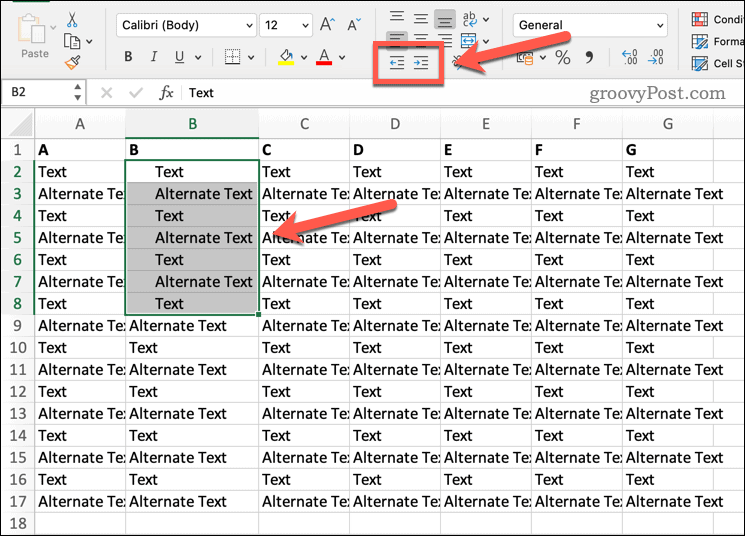
Jak wciąć komórkę za pomocą skrótów klawiaturowych
Możesz także użyć skrótów klawiaturowych, aby szybko zwiększyć lub zmniejszyć wcięcie tekstu w zaznaczonych komórkach w Excelu.
Aby zwiększyć wcięcie, zaznacz komórki i naciśnij Ctrl + Alt + Tab. Aby zmniejszyć wcięcie, naciśnij Ctrl + Alt + Shift + Tab Zamiast.
Jak wciąć komórkę za pomocą okna dialogowego Formatuj komórki
Innym sposobem wcięcia w programie Excel jest ręczne ustawienie wcięcia za pomocą narzędzia Sformatuj komórki Okno dialogowe. Ta metoda zapewnia większą kontrolę nad dokładną ilością miejsca na wcięcie dla każdej komórki.
Chociaż interfejs będzie wyglądał nieco inaczej, te kroki powinny działać dla użytkowników komputerów Mac i Windows.
Aby sformatować wcięcie w programie Excel za pomocą menu ustawień Formatuj komórki:
- Otwórz arkusz kalkulacyjny programu Excel.
- Zaznacz komórkę lub komórki zawierające tekst, który chcesz wciąć.
- Kliknij prawym przyciskiem myszy zaznaczenie i wybierz Sformatuj komórki z menu kontekstowego. Dostęp do tego okna dialogowego można również uzyskać, naciskając Ctrl + 1 na klawiaturze.

- w Sformatuj komórki oknie dialogowym kliknij przycisk Wyrównanie patka.
- Pod Poziomy, wybierać Lewo (Wcięcie) z listy rozwijanej.
- Pod Wyrównanie tekstu, dostosuj wartość dla Akapit w razie potrzeby. Możesz wpisać liczbę pomiędzy 0 I 255 lub użyj strzałek w górę iw dół.
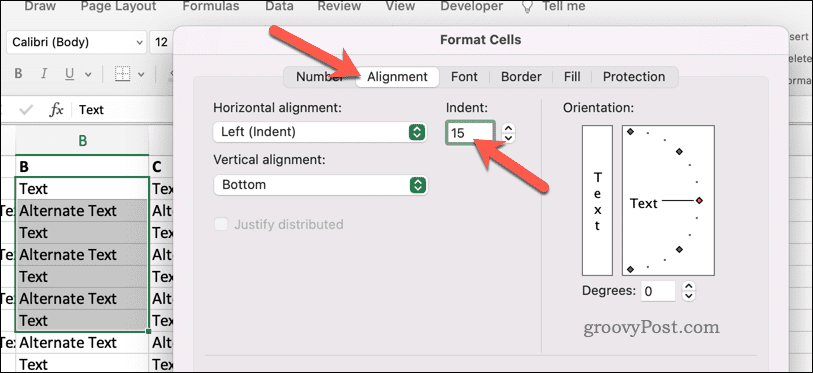
- Kliknij OK kiedy skończysz, aby zastosować zmiany.
Jak wciąć komórkę za pomocą zawijania tekstu
Jeśli twoje komórki zawierają tekst wykraczający poza granicę komórki do innej komórki, możesz użyć zawijanie tekstu naprawić problem. Może się tak zdarzyć, gdy tekst jest zbyt długi lub szerokość kolumny jest zbyt wąska.
Technicznie rzecz biorąc, nie jest to metoda wcięcia, ale jest obejściem, jeśli formatowanie tekstu nie jest całkiem prawidłowe. Możesz użyć przycisku Zawijaj tekst na karcie Narzędzia główne, aby rozwiązać ten problem. Spowoduje to zawijanie tekstu w wielu wierszach w jednej komórce zamiast rozlewania się na inne komórki.
Podobnie jak inne opisane metody, te kroki będą działać dla użytkowników komputerów Mac i Windows.
Aby zmienić ustawienia zawijania tekstu w arkuszu kalkulacyjnym programu Excel:
- Otwórz arkusz kalkulacyjny programu Excel.
- Zaznacz co najmniej jedną komórkę zawierającą tekst wykraczający poza jedną komórkę do drugiej.
- Zlokalizuj Wyrównanie sekcja dot Dom patka.
- Kliknij Zawijaj tekst (ikona z niebieską strzałką lewo-prawo).
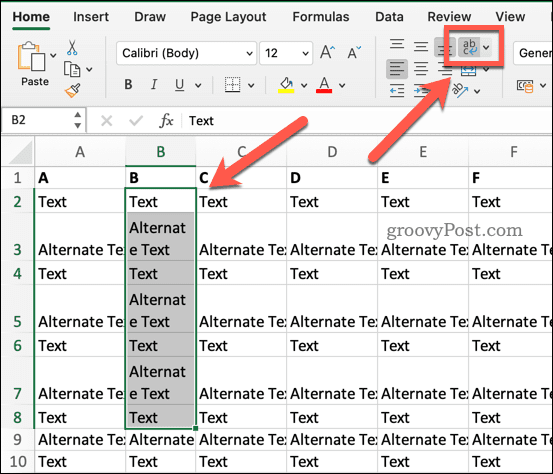
Tekst zostanie przesunięty do wielu wierszy w każdej zaznaczonej komórce. Możesz także dostosować wysokość wiersza ręcznie, przeciągając krawędź wiersza w górę/w dół (w razie potrzeby).
Formatowanie tekstu komórki w programie Excel
Wcięcie w programie Excel to przydatna umiejętność, która może sprawić, że arkusze kalkulacyjne będą wyglądać bardziej profesjonalnie, poprawiając lub poprawiając formatowanie tekstu w komórkach. Pomoże Ci to ułatwić odczytywanie danych, zwłaszcza w większych arkuszach kalkulacyjnych.
Chcesz jeszcze bardziej się wyróżnić? Możesz zawsze dodaj obramowania do komórek w programie Excel aby lepiej wyróżnić niektóre części Twoich danych. Jeśli planujesz wydrukować arkusz kalkulacyjny, dodaj linie siatki w Excelu zobaczyć, jak będzie wyglądał efekt końcowy.
Chcesz podjąć dalsze kroki, aby poprawić formatowanie tekstu? Prostym sposobem jest szybka zmiana wielkości liter w tytule tworzenie małych lub wielkich liter w programie Excel używając funkcji takich jak UPPER lub LOWER.
Jak znaleźć klucz produktu Windows 11
Jeśli potrzebujesz przenieść klucz produktu Windows 11 lub po prostu potrzebujesz go do przeprowadzenia czystej instalacji systemu operacyjnego,...


